- Baixar o LibreOffice no Windows 11 é mais fácil do que nunca.
- Basta acessar o site oficial e navegar até a página de downloads.
- O LibreOffice é perfeito para quem está com orçamento limitado ou tem um PC mais lento.
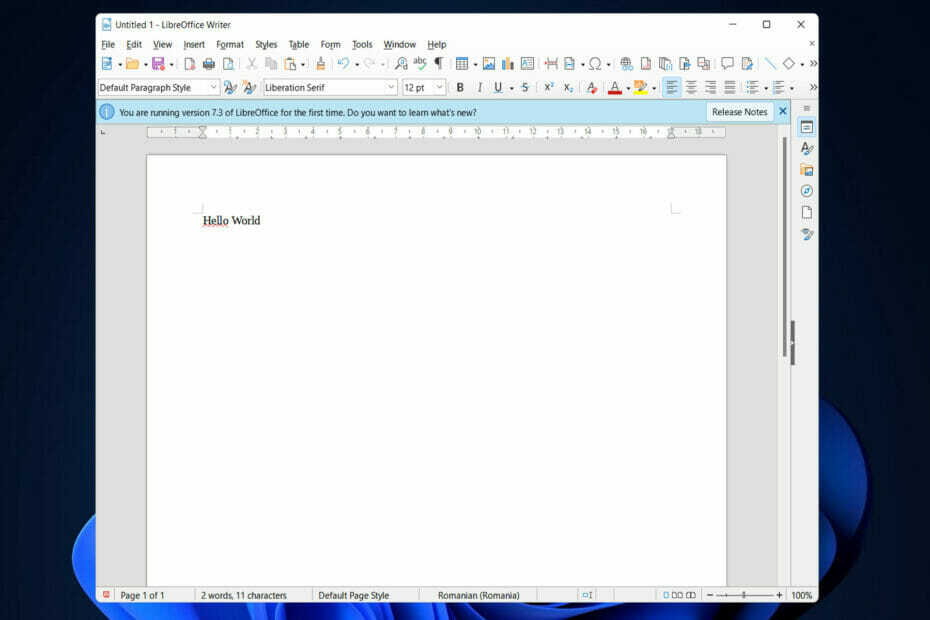
- Abra, imprima e edite todos os seus PDFs e outros tipos de arquivos
- Preencha formulários PDF com mais facilidade
- Mantenha seus documentos essenciais criptografados
Obtenha todos os aplicativos a um preço especial!
O software de gerenciamento de documentos Nr.1 do mundo está agora com um ótimo preço, então corra!
Trabalhar sem interação com dados digitais equivale a um dia sem luz solar para os profissionais que realizam seus trabalhos.
Um pacote de escritório, por outro lado, não é o mesmo que um software especializado para um determinado tipo de arquivo. Um pacote de escritório deve ter um processador de texto, uma planilha e um software de apresentação para ser considerado um software de produtividade ideal.
Todos sabemos que existe um software que pode atender a todos esses requisitos, mas também é bastante caro. Portanto, é uma ideia fantástica ter uma alternativa de código aberto.
O LibreOffice, um pacote de escritório de código aberto, agora está disponível para lidar com todas as suas necessidades diárias relacionadas a documentos, planilhas e apresentações.
Assim, hoje mostraremos como baixar e instalar o LibreOffice no Windows 11, logo após vermos suas vantagens com mais detalhes. Acompanhe!
Quais são as vantagens de usar o LibreOffice?
Esteja ciente de que o design do LibreOffice Writer não se compara ao do Microsoft Office antes de embarcar em sua viagem com o programa. Parece ser antigo, mas isso também implica que não usará uma grande quantidade de recursos quando estiver em uso.
Isso o torna uma excelente opção para PCs que não são mais capazes de acompanhar as ofertas mais recentes da Microsoft.
Os documentos criados com o LibreOffice são salvos no formato de arquivo ODT por padrão. Como esse formato não é compatível com o Microsoft Word, seria impossível editar o mesmo documento em vários dispositivos ao mesmo tempo.
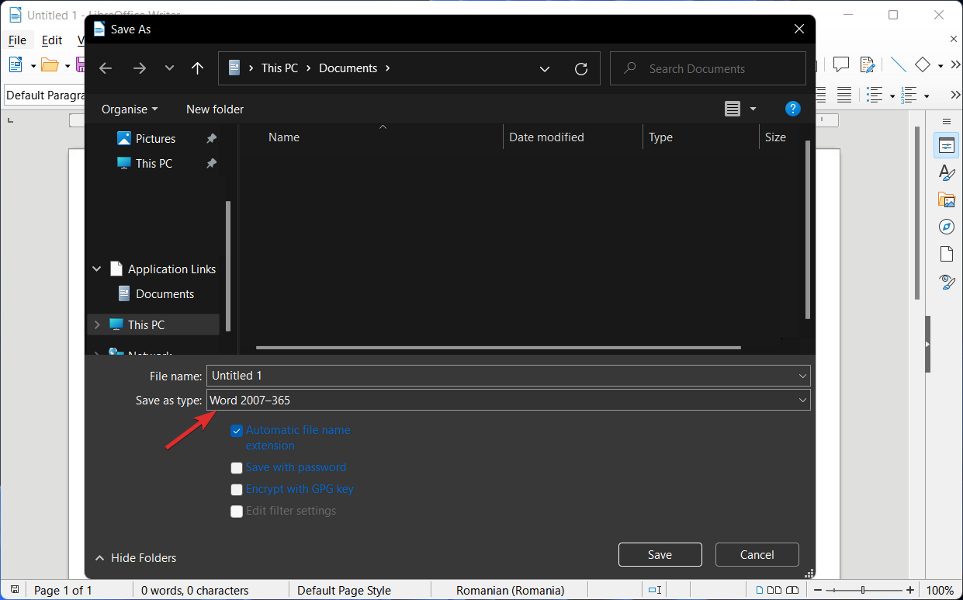
A solução mais eficaz é garantir que, quando um documento for salvo, seja em formato Word em vez de outro formato, e o LibreOffice oferece essa capacidade.
Assim como no Microsoft Office, o LibreOffice tem a flexibilidade de alterar documentos da mesma maneira que o primeiro, e não esqueçamos que o último é gratuito.
Além disso, o software funciona admiravelmente em PCs mais lentos, mas há momentos em que as coisas podem ficar um pouco lentas. Isso tem muito a ver com memória e, como resultado, a solução é simples de implementar.
Como resultado, se você perceber que as coisas não estão se movendo tão rapidamente quanto poderiam, alguns ajustes nas configurações podem ser necessários. Os usuários podem aprimorar o LibreOffice Writer de maneira semelhante à forma como podem melhorar o Microsoft Word instalando extensões.
- 5 melhores softwares de escrita de romance para Windows 10/11 [Guia 2022]
- 5+ melhores aplicativos de anotações no Windows 11
- Mais de 30 melhores softwares do Windows 11 que você precisa instalar
Como instalo o LibreOffice no Windows 11?
-
Acesse o site oficial do LibreOffice e dirija-se ao Download página.
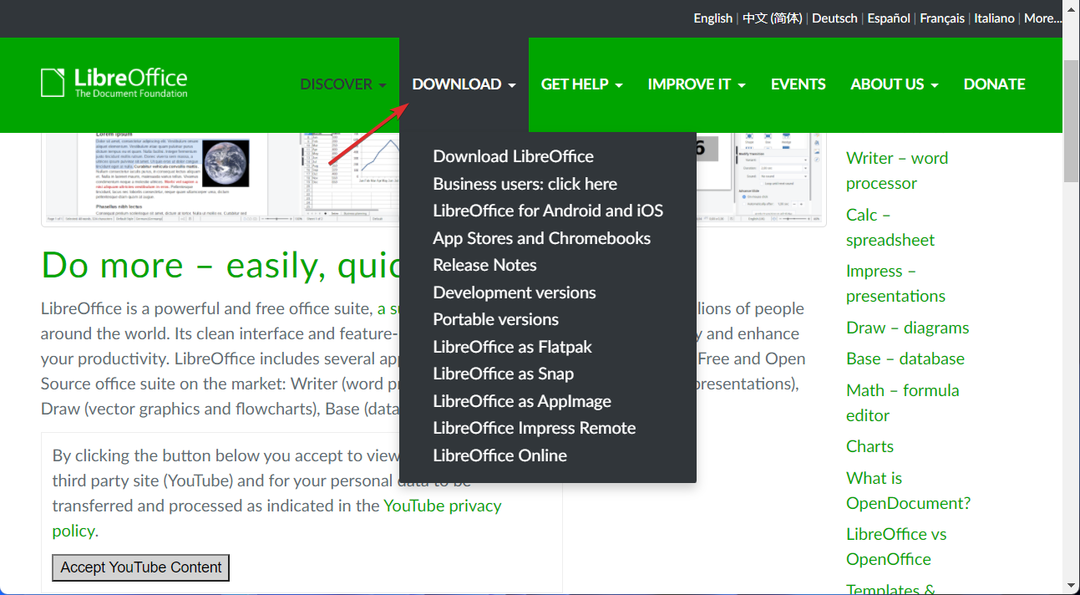
- Selecionar Baixe o LibreOffice então escolha o Windows (64 bits) OS e acertar o Download botão.
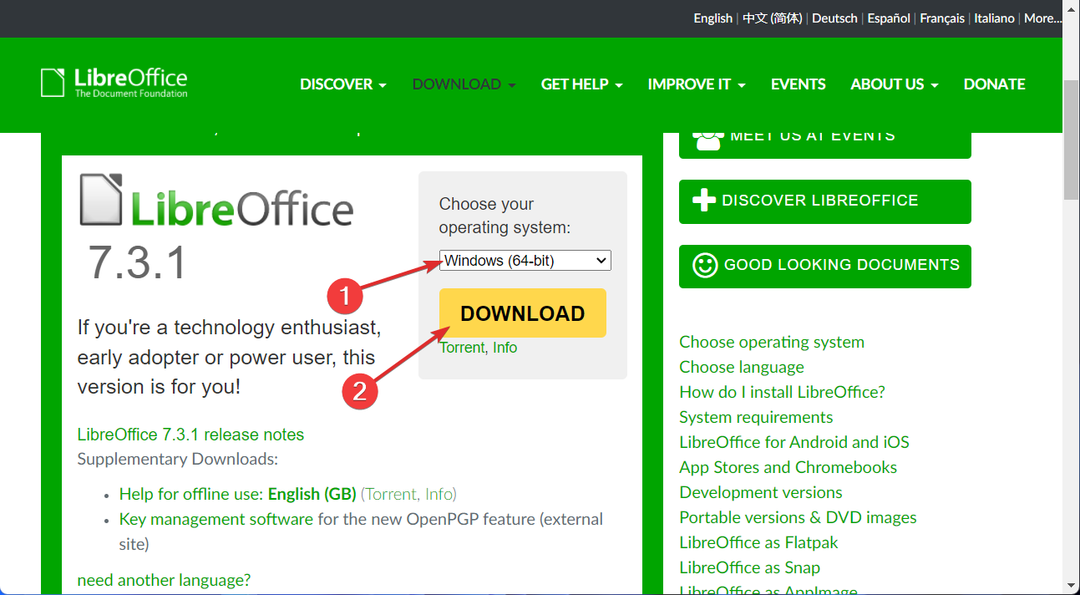
- Salve o arquivo em seu Transferências pasta e, em seguida, clique duas vezes sobre ela para iniciar o processo de instalação. É isso!
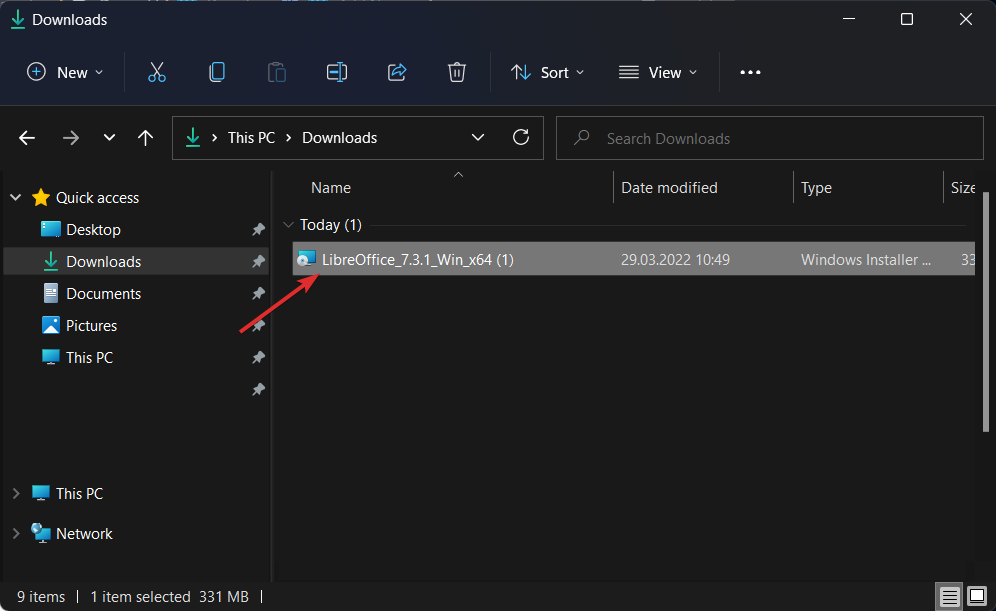
O processo é bem simples, não é? Depois, você pode aproveitar os recursos do LibraOffice. Mas se você precisar de mais assistência com o processo de instalação, confira nosso post sobre como baixar o LibreOffice no Windows 10 e 11.
Alternativamente, você pode dê uma olhada em nosso artigo sobre os 5 melhores aplicativos de escrita do Windows 10/11 e veja se você prefere outros aplicativos.
Este guia foi útil para você? Deixe-nos saber na seção de comentários abaixo, bem como como podemos melhorar nossas postagens futuras.
 Ainda com problemas?Corrija-os com esta ferramenta:
Ainda com problemas?Corrija-os com esta ferramenta:
- Baixe esta ferramenta de reparo do PC classificado como Ótimo no TrustPilot.com (download começa nesta página).
- Clique Inicia escaneamento para encontrar problemas do Windows que possam estar causando problemas no PC.
- Clique Reparar tudo para corrigir problemas com tecnologias patenteadas (Desconto exclusivo para nossos leitores).
Restoro foi baixado por 0 leitores este mês.


